* Ready 또는 Not*는 아이들을위한 간단한 게임처럼 들릴지 모르지만, 단일 및 멀티 플레이어를위한이 강렬한 SWAT 테마 FPS는 어린이의 놀이 외에 없습니다. 그러나 플레이어는 때때로 기술적 인 문제에 직면 할 수 있습니다. 다음은 *Ready 또는 Not에서 "필요한 직렬화 오류 조치"를 해결하는 방법에 대한 포괄적 인 안내서입니다.
'직렬화 오류 조치'가 필요한지 아닌지에 대한 문제를 해결하는 방법
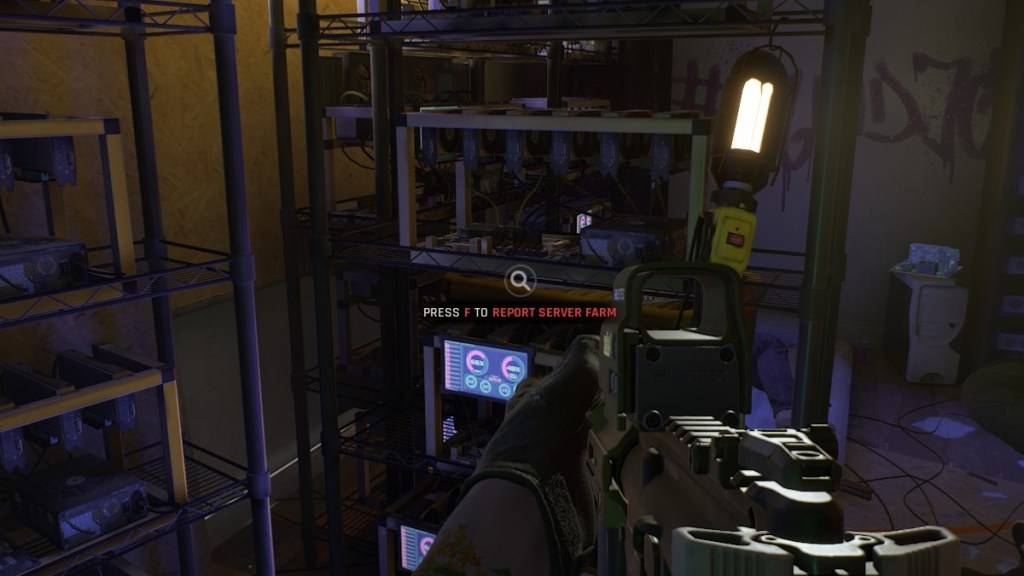 Escapist를 통한 스크린 샷. * Ready 또는 NOT * 오류 메시지 "직렬화 오류 조치가 필요합니다"는 일반적으로 "손상된 데이터를 찾으십시오. 설치를 확인하십시오"라는 추가 경고가 제공됩니다. 이 문제는 비현실적인 엔진 오류에서 비롯되며 고려해야 할 몇 가지 효과적인 솔루션이 있습니다.
Escapist를 통한 스크린 샷. * Ready 또는 NOT * 오류 메시지 "직렬화 오류 조치가 필요합니다"는 일반적으로 "손상된 데이터를 찾으십시오. 설치를 확인하십시오"라는 추가 경고가 제공됩니다. 이 문제는 비현실적인 엔진 오류에서 비롯되며 고려해야 할 몇 가지 효과적인 솔루션이 있습니다.
1. 설치를 확인하십시오
이 오류를 해결하기위한 첫 번째 단계는 프롬프트를 따르고 게임 설치를 확인하는 것입니다. 증기가 오프라인 모드에 있지 않은지 확인하고 다음 단계를 따르십시오.
- Steam 라이브러리로 이동하여 *Ready *를 찾으십시오 *.
- 게임을 마우스 오른쪽 버튼으로 클릭하고 '속성'을 선택하십시오.
- '설치된 파일'으로 이동하여 '게임 파일의 무결성 확인'을 클릭하십시오.
- 이 프로세스는 누락되거나 손상된 파일을 스캔하여 필요한 경우 다시 다운로드합니다. 이 단계를 완료 한 후 다시 시작하면 * Ready 또는 Not *에서 문제가 해결되었는지 확인하십시오. 문제가 지속되면 추가 조치가 필요할 수 있습니다.
2. 모드를 제거하십시오
"직렬화 오류 조치가 필요한 직렬화 오류 조치"는 구식 또는 손상된 모드에 의해 트리거 될 수 있습니다. 특히 Unreal Engine 5와 호환되지 않는 경우. 모드를 제거하려면 다음 단계 (Cosmocart를 통해)를 따르십시오.
- Steam 라이브러리에서 * Ready *를 찾아 * '관리'를 왼쪽 버튼으로 클릭 한 다음 '로컬 파일을 찾아보십시오'.
- 'ReadyORNOT'폴더로 이동 한 다음 'Content'폴더로 이동 한 다음 마지막으로 'Paks'로 이동하십시오.
- 삭제 키를 왼쪽 버튼으로 클릭하고 삭제하거나 마우스 오른쪽 버튼을 클릭하고 '삭제'를 선택하여 'mod.io'폴더를 삭제하십시오.
- 이를 통해 게임은 모드없이 실행할 수 있지만 계속 사용하려면 다시 설치해야합니다.
관련 : 준비 여부 : 더 나은 것은 무엇입니까, DirectX 11 또는 DirectX 12 (DX11 vs. DX12)?
3. 모드를 다시 설치하십시오
모드를 안전하게 다시 설치하려면 Nexus Mods, Mod.io 또는 선호하는 모딩 플랫폼을 방문하십시오. 모드를 설치하기 전에 :
- 각 모드의 업데이트 날짜를 확인하십시오. 2024 년 7 월 이후에 * 준비 여부 *가 UE5로 전환 된 경우 업데이트 된 경우, 안전해야합니다.
- 한 번에 하나의 모드를 설치하고 각 설치 후 게임을 시작하여 오류가 발생하지 않도록하십시오. "직렬화 오류 조치가 필요한"이 나타나면 마지막으로 설치된 MOD가 범인이므로 제거해야합니다.
- UE5 호환성을 위해 업데이트되지 않은 모드를 사용할 수 없습니다.
이러한 단계가 문제를 해결하지 않으면 설치 및 재설치 * 준비 여부를 완전히 설치하십시오 * 완전히 고려하십시오. 드물지만 손상된 하드 디스크와 같은 하드웨어 문제도 요인이 될 수 있지만이 오류의 대부분의 경우 구식 모드와 관련이 있습니다. 이 안내서를 사용하면 * Ready *에서 "Serialization Error Action"을 수정하고 전술 게임 플레이로 돌아가는 데 도움이됩니다.
*PC에 대한 준비 여부는 현재 사용 가능합니다.*
 집
집  항해
항해






 최신 기사
최신 기사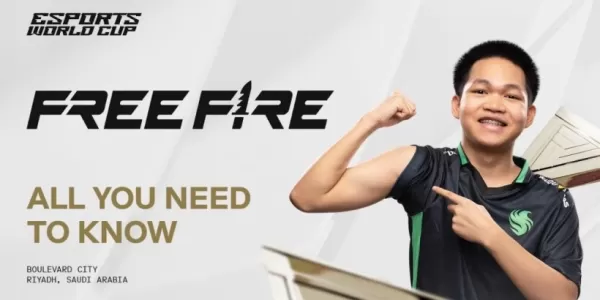










 최신 게임
최신 게임




![Chubby Story [v1.4.2] (Localizations)](https://imgs.xddxz.com/uploads/85/1719638042667f981a5e9f8.jpg)

![Zia – New Version 0.4 [Studio Zia]](https://imgs.xddxz.com/uploads/47/1719569268667e8b74e6004.jpg)




